Jak naprawić błędy gramatyczne w systemie Windows 10
- Sprawdź kompatybilność przeglądarki
- Zaktualizuj swoją przeglądarkę
- Używaj gramatycznie w innej przeglądarce
- Zmniejsz długość dokumentu
- Wyłącz oprogramowanie antywirusowe innych firm
- Wyłącz zaporę Windows Defender
- Wyczyść pliki cookie przeglądarki
- Zresetuj przeglądarkę
Gramatyka to moduł sprawdzający SPAG dla dokumentów, z których można korzystać w przeglądarce. Sprawdza dokumenty bardziej intensywnie niż przeciętny edytor tekstu, który może być ograniczony do sprawdzania pisowni.
Jednak edytor Gramatyka nie zawsze działa w niektórych przeglądarkach Windows 10. W ten sposób możesz naprawić aplikację internetową Grammarly, jeśli nie działa ona dla Ciebie.
Jak naprawić częste problemy gramatyczne w systemie Windows 10
Możesz użyć tego przewodnika rozwiązywania problemów, aby rozwiązać następujące problemy gramatyczne:
- Gramatycznie nie instaluje się / nie otwiera
- Gramatycznie nie pozwala mi się zalogować
- Gramatycznie nie łączy się z serwerem
- Gramatyka nie działa w programach Outlook, Dokumentach Google, Google Chrome, Firefox
- Gramatycznie nie wyświetla sugestii
- Gramatyka ulega awarii podczas sprawdzania dokumentów
- Gramatycznie nieoczekiwany błąd 400/403/407/429
Oczywiście ta lista gramatycznych błędów i problemów nie jest wyczerpująca. Możesz użyć tego przewodnika rozwiązywania problemów, aby rozwiązać również inne problemy gramatyczne.
1. Sprawdź kompatybilność przeglądarki
Gramatycznie nie działa w każdej przeglądarce. W rzeczywistości jest kompatybilny tylko z pięcioma przeglądarkami. Google Chrome, Firefox, Safari, Internet Explorer i Edge to pięć przeglądarek obsługujących gramatykę. Dlatego edytor nie jest zbyt dobry dla użytkowników Opery, Maxthona lub Vivaldiego. W razie potrzeby przełącz się na jedną z kompatybilnych przeglądarek.
2. Zaktualizuj przeglądarkę
Gramatycznie nie jest kompatybilny z każdą wersją Chrome, Explorer, Edge, Safari i Firefox. Tak więc przestarzałe wersje tych przeglądarek również nie są kompatybilne z edytorem. W związku z tym upewnij się, że korzystasz z najnowszych wersji przeglądarki, aby zapewnić zgodność. W ten sposób możesz zaktualizować Google Chrome.
- Kliknij Dostosuj Google Chrome przycisk w prawym górnym rogu okna przeglądarki.
- Wybierz Wsparcie rozwinąć swoje podmenu.
- Następnie kliknij O google chrome aby otworzyć kartę pokazaną bezpośrednio poniżej.
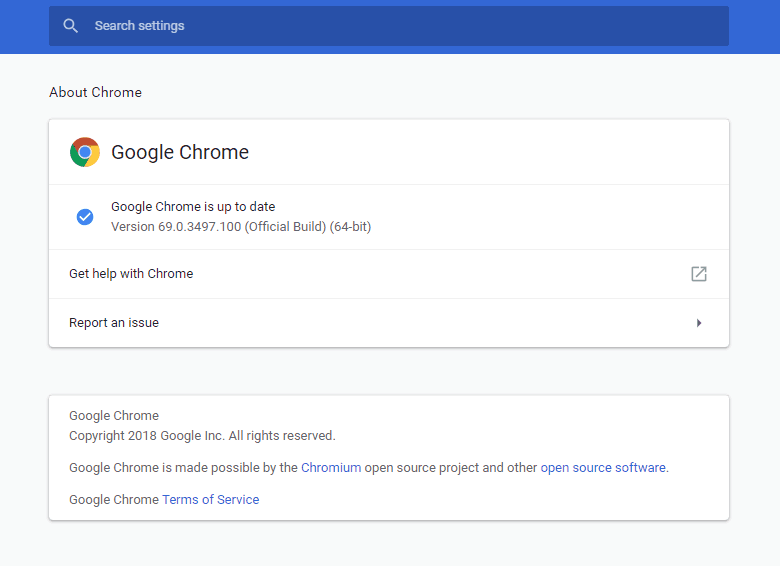
- Google Chrome sprawdzi następnie aktualizacje i zaktualizuje się automatycznie. Aby zakończyć aktualizację przeglądarki, naciśnij Wznowienie przycisk.
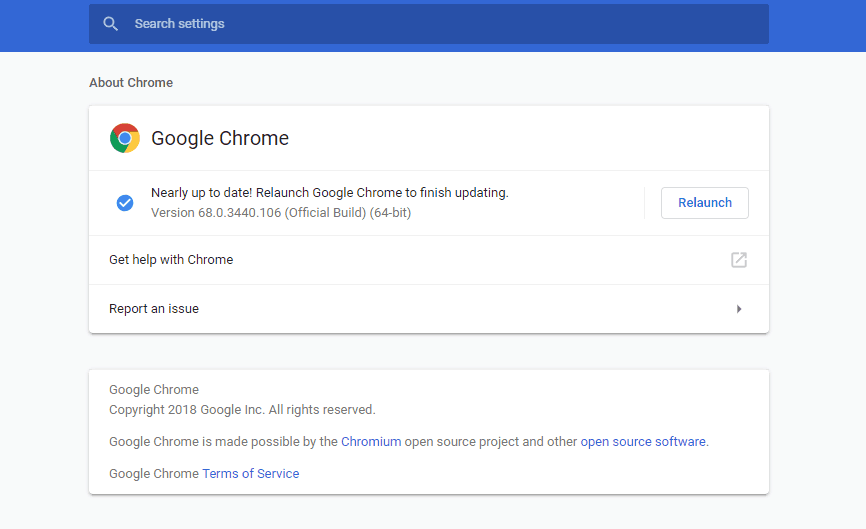
— ZWIĄZANE: Jak zmienić ustawienia pisowni w systemie Windows 10, 8.1
3. Używaj gramatycznie w innej przeglądarce
Ten problem może również wystąpić z powodu problemów z niezgodnością przeglądarki. Najszybszym sposobem sprawdzenia, czy tak jest, jest po prostu testowanie gramatyczne w innej przeglądarce.
Jeśli nie wiesz, jaką przeglądarkę zainstalować na komputerze, zalecamy Przeglądarka UR.
Ta przeglądarka jest doskonale zoptymalizowana pod kątem różnych konfiguracji sprzętu i oprogramowania. To praktycznie eliminuje ryzyko problemów z kompatybilnością przeglądarki.
W rzeczywistości od kilku miesięcy korzystamy z gramatyki w przeglądarce UR i nie mieliśmy żadnych problemów.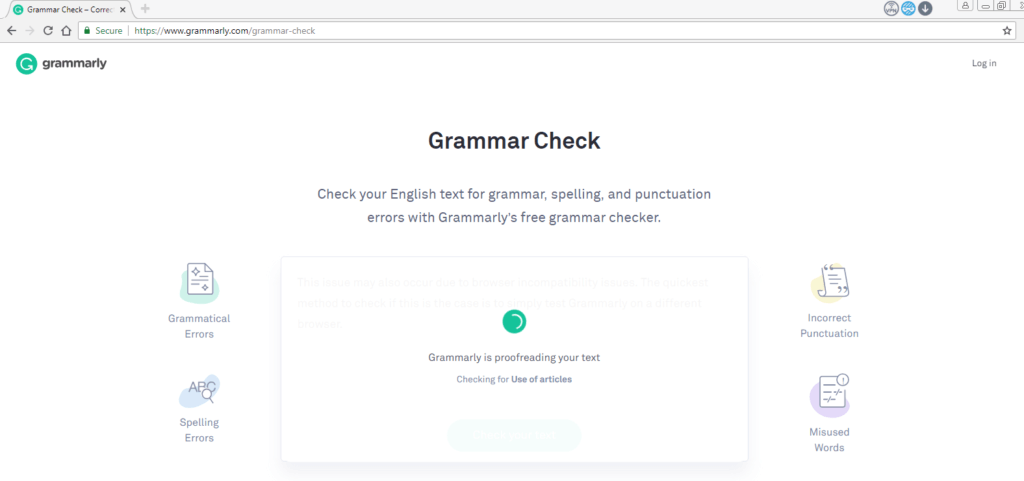
Przeglądarka UR jest zoptymalizowana pod kątem prywatności
Prywatność danych użytkowników stanowi poważny problem dla wielu osób, zwłaszcza po ujawnieniu poważnych przypadków naruszenia danych w 2018 r.
UR Browser to nowoczesna przeglądarka, która oferuje mnóstwo funkcji bezpieczeństwa i prywatności, mających na celu ochronę danych użytkownika przed wścibskimi oczami.
Jeśli więc szukasz niezawodnej, wolnej od błędów przeglądarki, która chroni również Twoją prywatność, kliknij poniższy link do pobrania i przetestuj przeglądarkę UR na swoim komputerze.
Pobierz przeglądarkę UR
4. Zmniejsz długość dokumentu
Jeśli nie możesz przesłać dokumentu do Gramatyki, może się zdarzyć, że plik zaćmi cztery MB. Cztery MB to maksymalny rozmiar pliku dla dokumentów, które można przesłać do Gramatyki. Pamiętaj też, że nie możesz przesyłać dokumentów zawierających więcej niż 60 stron.
Zmniejszenie długości dokumentu spowoduje usunięcie z niego stron i zmniejszenie rozmiaru pliku. Rozważ zapisanie połowy oryginalnego dokumentu w osobnym pliku, jeśli obecnie przyćmiewa on maksymalny numer strony dla Gramatyki.
Następnie prawdopodobnie możesz osobno przesłać obie połówki dokumentu do Gramatyki i scalić je ponownie po ich edycji.
5. Wyłącz oprogramowanie antywirusowe innych firm
Serwer Gramatyka polega na połączeniach WebSocket. Twoje narzędzie antywirusowe innej firmy może blokować WebSockets, jeśli zobaczysz komunikat o gramatycznym błędzie z informacją: „Sprawdzanie błędów jest tymczasowo niedostępne”. AVG, Avast, Browser Guard, Bitdefender, Pokki, ZoneAlarm Firewall i Internet Download Manager to tylko niektóre z pakiety antywirusowe blokujące WebSockets.
W związku z tym tymczasowe wyłączenie oprogramowania antywirusowego może naprawić błąd „Sprawdzanie błędów jest tymczasowo niedostępne”. Aby wyłączyć narzędzie antywirusowe, zwykle można kliknąć prawym przyciskiem myszy jego ikonę na pasku zadań i wybrać opcję wyłączania lub wyłączania.
Możesz też przejrzeć kartę ustawień narzędzia antywirusowego w jego głównym oknie, aby wybrać ustawienie wyłączania.
— ZWIĄZANE: Oto, co zrobić, gdy program antywirusowy blokuje pliki EXE wbrew twojej woli
6. Wyłącz zaporę Windows Defender
Niektóre zapory mogą również blokować WebSockets i gramatyczne adresy internetowe. Tym samym tymczasowe wyłączenie Zapory systemu Windows Defender przed otwarciem Gramatyki w przeglądarce może również naprawić powiadomienia „Niepołączone” wyświetlane w edytorze.
To zapewni, że WDF nie blokuje edytora w żaden sposób. W ten sposób możesz wyłączyć Zaporę systemu Windows Defender w Win 10.
- wciśnij Wpisz tutaj, aby wyszukać przycisk na pasku zadań, aby otworzyć Cortanę.
- Wpisz słowo kluczowe „Windows Firewall” w polu wyszukiwania Cortany i wybierz Windows Defender Firewall, aby otworzyć aplet Panelu sterowania.

- Kliknij Włącz lub wyłącz Zaporę systemu Windows Defender aby otworzyć ustawienia pokazane bezpośrednio poniżej.
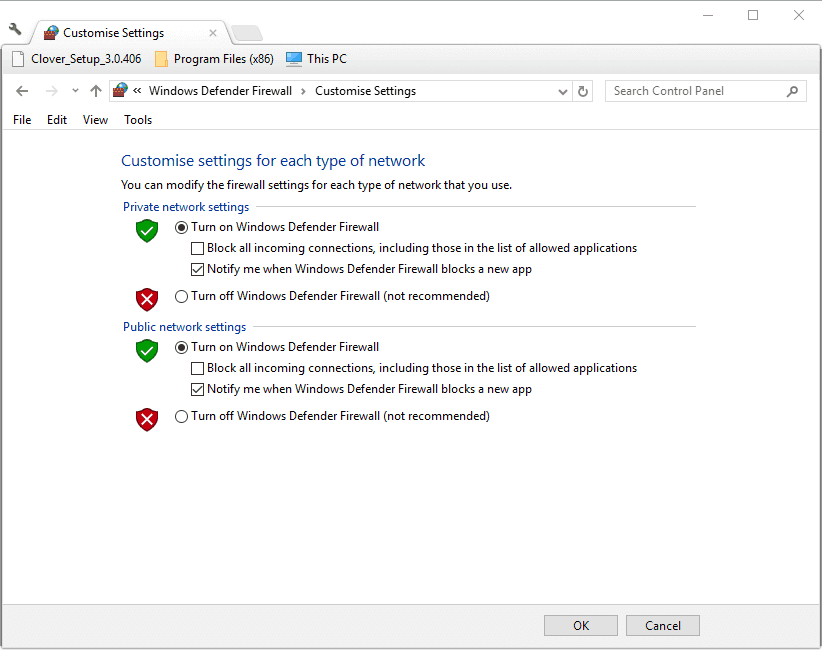
- Wybierz oba Wyłącz sieć Windows Defender Firewall ustawienia i kliknij dobrze przycisk.
7. Wyczyść pliki cookie przeglądarki
„Nasz robot gramatyczny się ładuje” to kolejny komunikat błędu gramatycznego, który możesz zobaczyć po otwarciu edytora. Ten komunikat o błędzie może być spowodowany uszkodzonymi plikami cookie. W ten sposób wyczyszczenie plików cookie może rozwiązać gramatycznie. W ten sposób możesz usunąć wszystkie pliki cookie w Chrome.
- Najpierw kliknij Dostosuj Google Chrome przycisk, aby otworzyć menu przeglądarki.
- Wybierz Ustawienia aby otworzyć kartę pokazaną bezpośrednio poniżej.
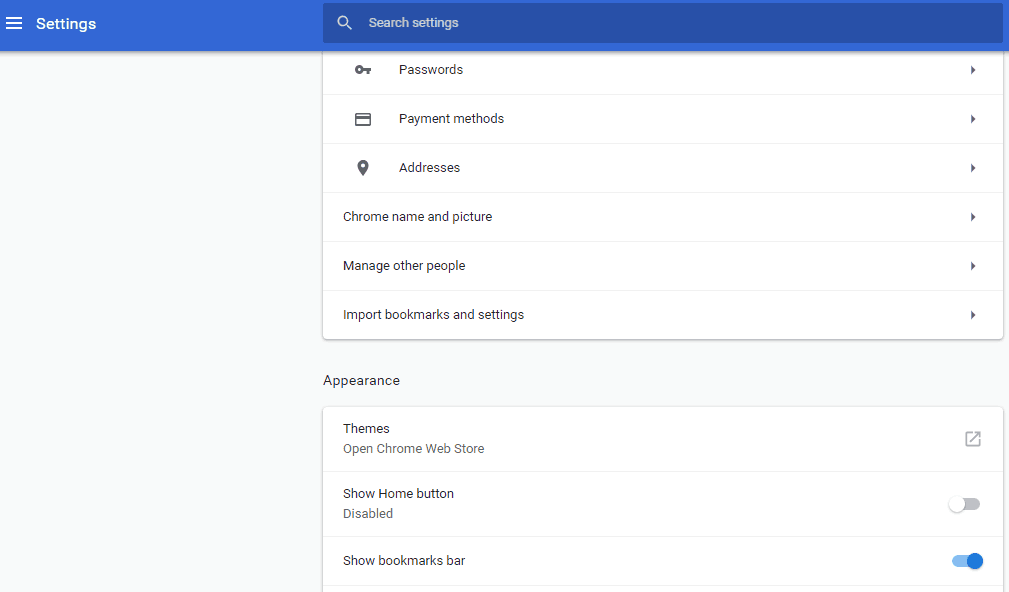
- Przewiń w dół do zakładki strony i kliknij zaawansowane.
- Wybierz Wyczyść dane przeglądania aby otworzyć opcje pokazane bezpośrednio poniżej.

- Wybierz Pliki cookie i inne dane witryny opcja.
- Ponadto wybierz Obrazy i pliki z pamięci podręcznej ustawienie czyszczenia pamięci podręcznej.
- wciśnij Wyczyść dane przycisk.
— POWIĄZANE: Odśwież przeglądarkę, aby odświeżyć pamięć podręczną kilku przeglądarek
8. Zresetuj przeglądarkę
Problemy związane z kompatybilnością gramatyczną mogą również wynikać z rozszerzeń przeglądarki i wtyczek. Usuwanie dodatków do przeglądarek to kolejna potencjalna poprawka dla gramatyki, która nie działa.
Najszybszym sposobem na to jest zresetowanie przeglądarki, która usunie (lub przynajmniej wyłączy) wszystkie jej rozszerzenia. Ponadto spowoduje to wyczyszczenie danych przeglądania, co może również naprawić gramatyczne komunikaty o błędach.
Postępuj zgodnie z poniższymi wskazówkami, aby zresetować Google Chrome:
- Wpisz „chrome: // settings /” na pasku adresu Chrome i naciśnij klawisz Return.
- Kliknij zaawansowane rozwinąć kartę Ustawienia.
- Przewiń do opcji Resetuj i wyczyść u dołu karty Ustawienia.
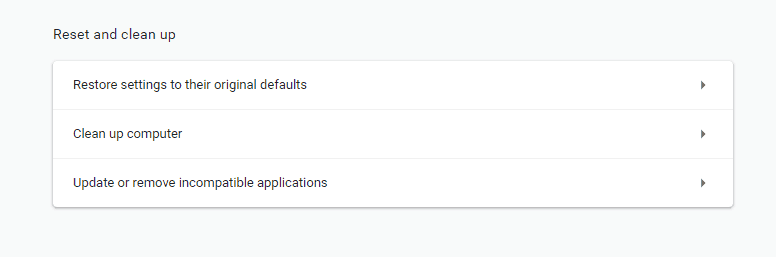
- Kliknij Przywróć ustawienia do ich oryginalnych ustawień domyślnych aby otworzyć okno Resetuj ustawienia.

- wciśnij Resetowanie ustawień przycisk, aby przywrócić pierwotną konfigurację Chrome.
Dlatego aktualizacja przeglądarki, wyłączenie oprogramowania antywirusowego i Zapory sieciowej Defender, skrócenie długości dokumentów i usunięcie plików cookie w przeglądarce prawdopodobnie naprawi większość gramatycznych błędów aplikacji internetowych.
Pamiętaj, że istnieje również alternatywna aplikacja komputerowa Gramatyka dla systemu Windows 10, którą możesz pobrać z tej strony. Jeśli aplikacja internetowa Gramatyka nadal nie działa, zawsze możesz zamiast tego skorzystać z alternatywnego oprogramowania komputerowego.





